给视频文件添加水印可以使用专业的软件进行操作。下面就给大家介绍一款操作简单的专业视频编辑软件—都叫兽™ 视频编辑软件,以及使用该软件给视频文件添加水印的具体操作步骤。
都叫兽™ 视频编辑软件是一款集电脑屏幕录制、视频后期制作与格式转换功能为一体的视频录制编辑工具。其中,电脑屏幕录制功能可以设置录制的区域与画面大小,还可以设置水印、光标样式、声音来源以及保存的格式、自动录制计划等等,不管是在线电影、会议视频记录,还是游戏画面、软件操作步骤等,它都能帮助您一键录制并保存到计算机中。
此外,该软件还可以在视频后期制作时进一步完善和优化视频的内容,比如剪辑或合并视频片段,裁剪视频画面,旋转或翻转视频,添加各种类型的片头/片尾动画、转场特效,随意切换不同的滤镜风格,给影片配音、添加音乐或去除原始音效,导入或制作专属字幕等等。在视频编辑完成后,您可选择将视频转换为各种您需要的格式,该软件支持绝大部分的视频和音频格式,比如MXF,AVI,MKV,MP4,MOV,M2TS,M4V,AAC,AC3等格式,并支持视频和音频格式之间的自由转换。
使用都叫兽™ 视频编辑软件给视频添加水印的具体操作步骤:
步骤1:首先,在您的电脑上下载并安装都叫兽™ 视频编辑软件,然后选择【视频编辑工具】,进入编辑界面。
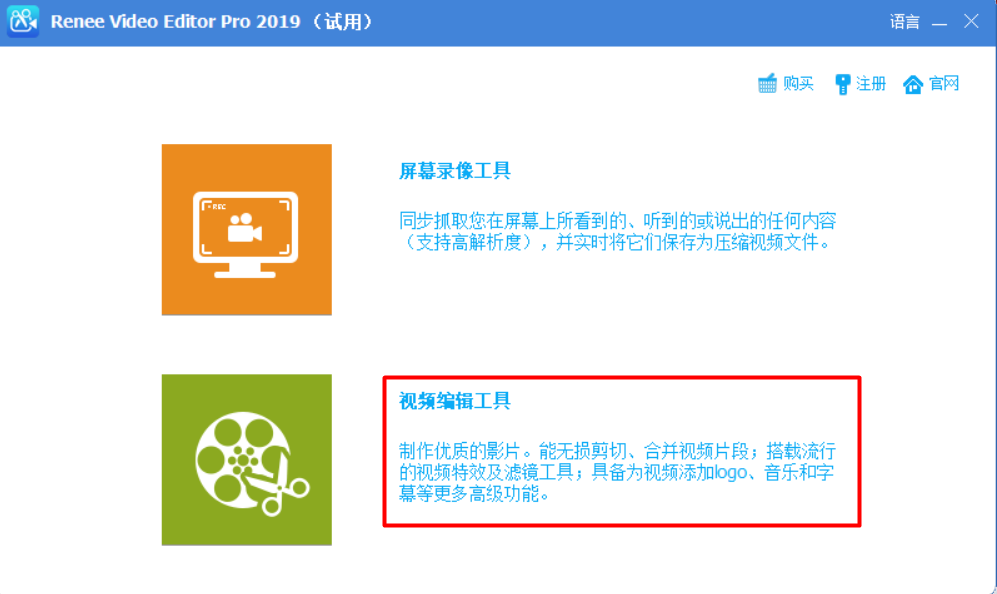
步骤2:进入编辑界面后,点击【添加文件】,加载需要添加水印的视频文件。
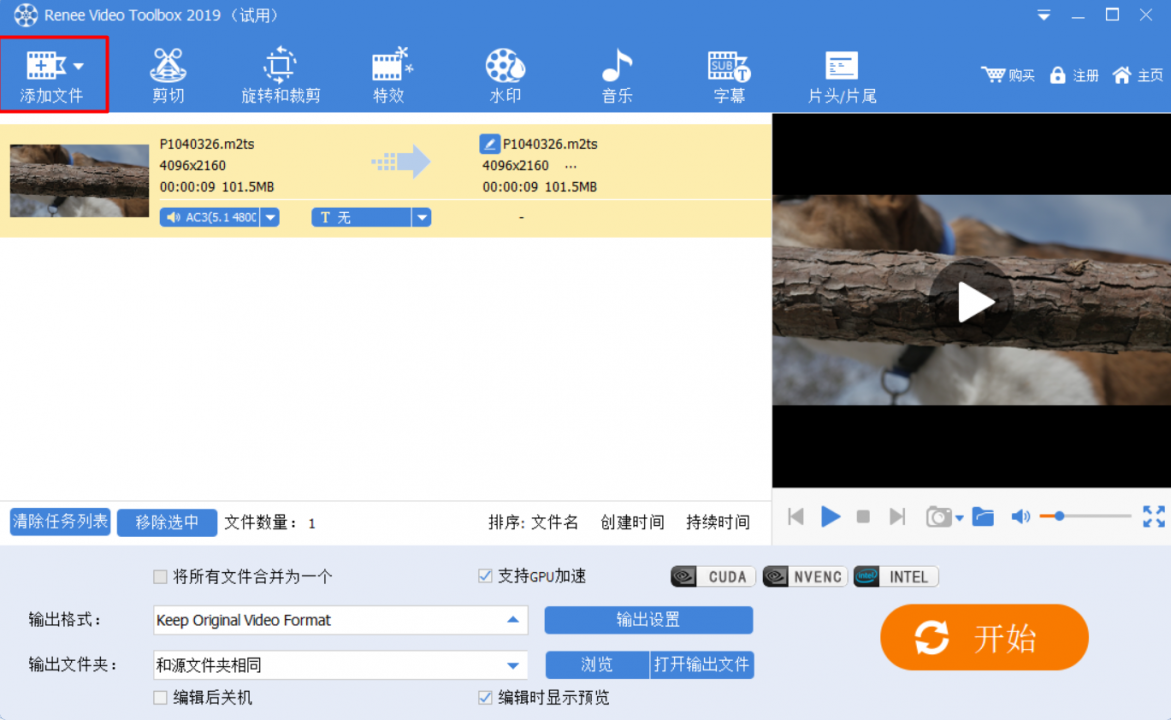
步骤3:点击界面上方的【水印】按钮,进入水印编辑界面后,用户可以选择添加文字水印、图片水印、视频水印以及图形水印到视频中。此外,还可以设置水印的位置、大小、透明度以及出现的时间段,同时还支持去除视频的原始水印。
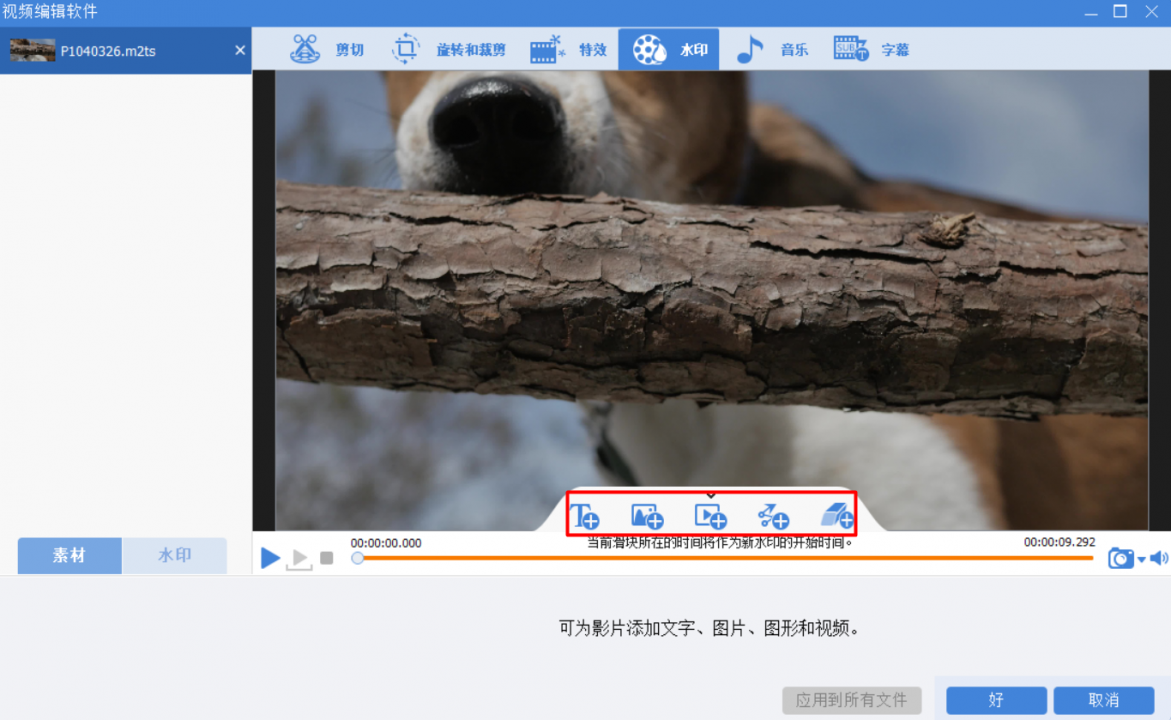
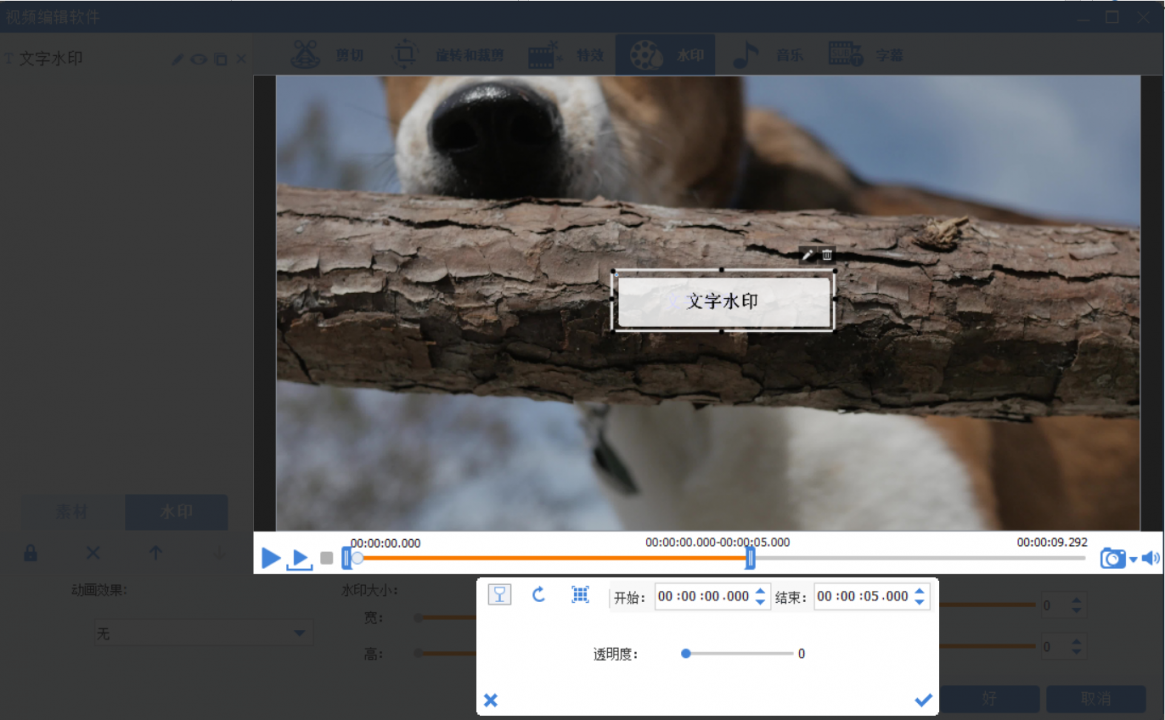
步骤4:水印添加完成后,点击【好】按钮返回软件的初始界面,然后在【输出格式】中选择需要的视频格式,在【输出文件夹】中选择视频文件的保存位置,最后点击【开始】按钮,即可按照设置给视频添加水印并将其导出到指定位置。
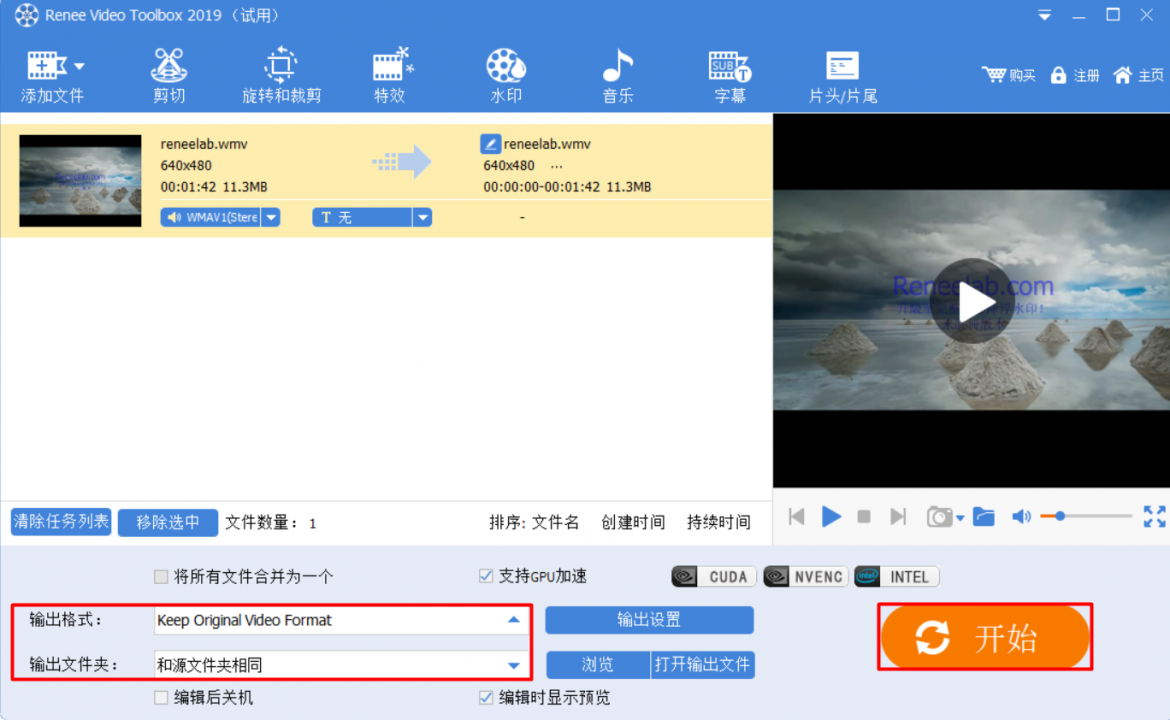
除了可以使用都叫兽™ 视频编辑软件给视频添加水印以外,我们还可以使用Bitwar Watermark Expert进行操作,下面就给大家介绍一下具体的操作步骤。
步骤1:运行Bitwar Watermark Expert软件,在软件的界面点击【Watermark Video】(视频加水印)按钮。
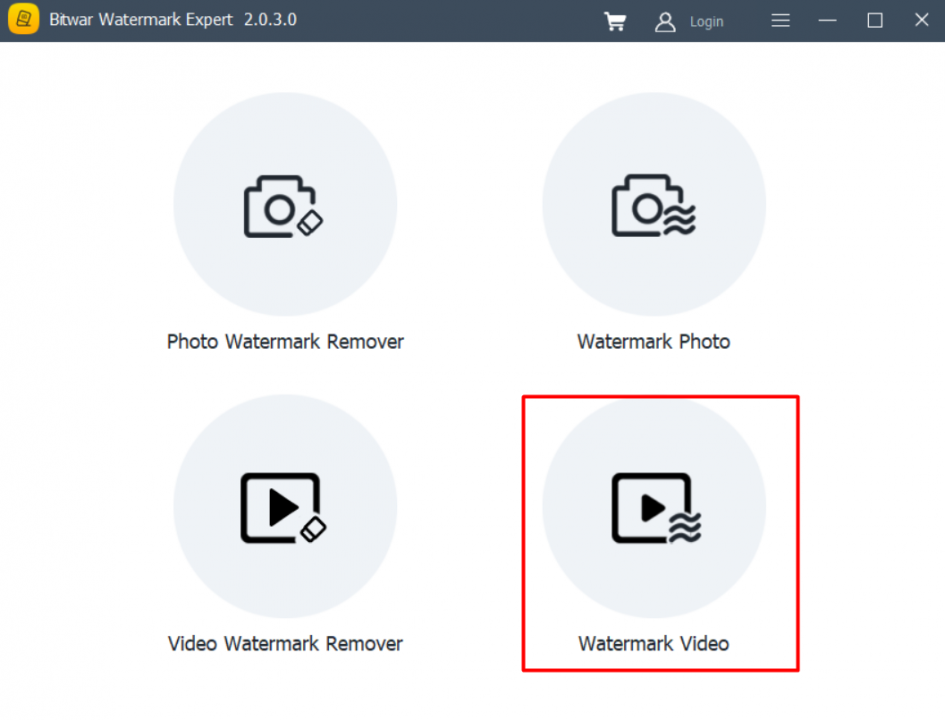
步骤2:加载需要添加水印的视频,然后点击【Add Text】(添加文字)或者【Add image】(添加图像)按钮。添加文字水印后可以对文字颜色、大小以及倾斜的角度进行调整。设置完成后,点击【Apply】(应用)按钮。
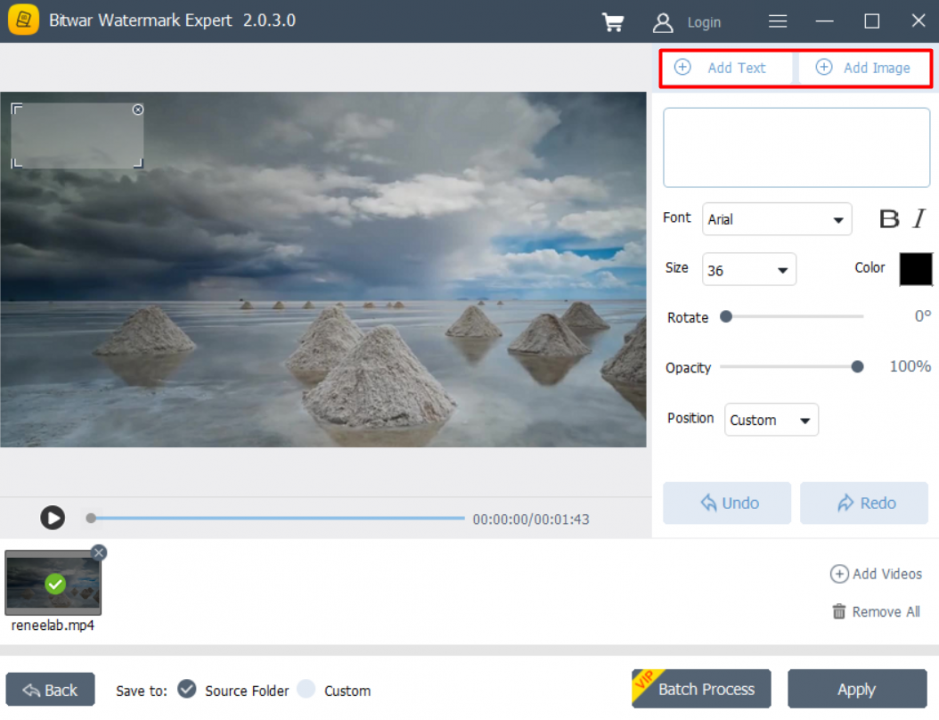
步骤3:等待软件处理完之后,即可获得一个添加完水印的视频文件。
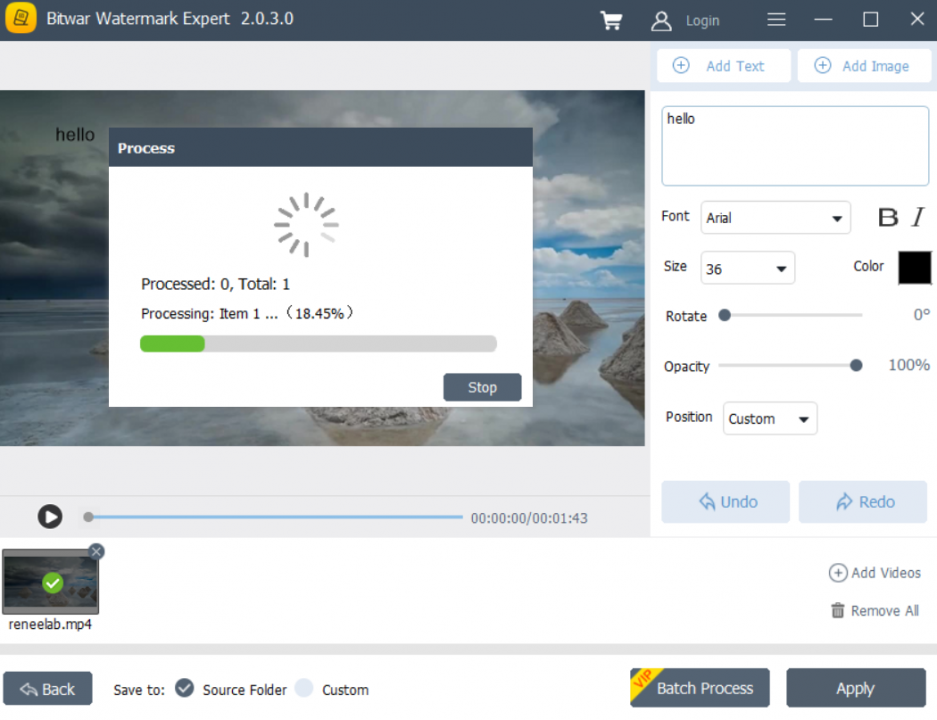
这两个软件的功能虽然有一定的相似之处,但又存在着一定的区别。在上面的介绍中可以知道,都叫兽™ 视频编辑软件添加水印的功能要比Bitwar Watermark Expert软件更加齐全,除了文字、图片水印以外,它还可以添加视频水印、图形水印到视频中。另外,都叫兽™ 视频编辑软件还可以对视频进行编辑,如果大家需要对视频进行更多的编辑操作,可以查看下一部分的内容。
上面给大家介绍了两个给视频添加水印的方法,如果您还需要进一步编辑视频,例如:剪切,添加背景音乐等等,那么都叫兽™ 视频编辑软件可以帮助您解决问题,下面就给大家介绍都叫兽™ 视频编辑软件除了水印以外的其他功能。
①剪切功能:可以保留视频的部分片段,通过拖拉进度条或者直接设定视频的开始时间和结束时间进行剪切。
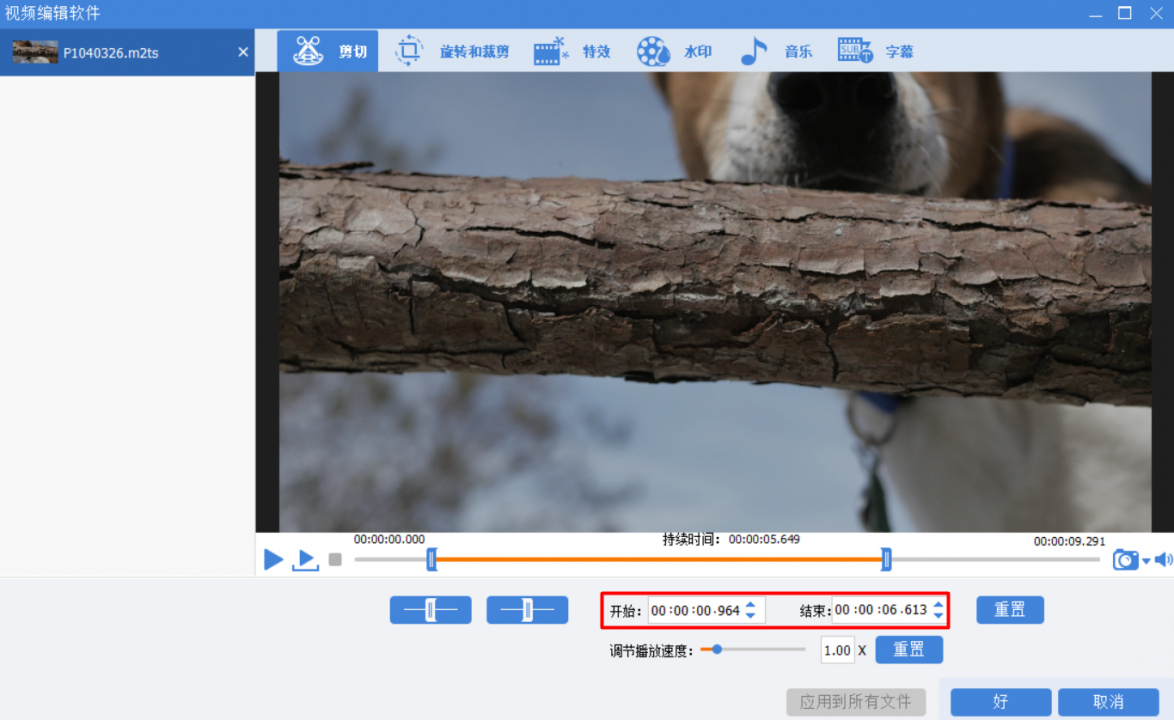
②旋转和裁剪功能:可以裁剪视频画面的大小,设定视频的长宽比;此外,还能旋转或翻转视频。
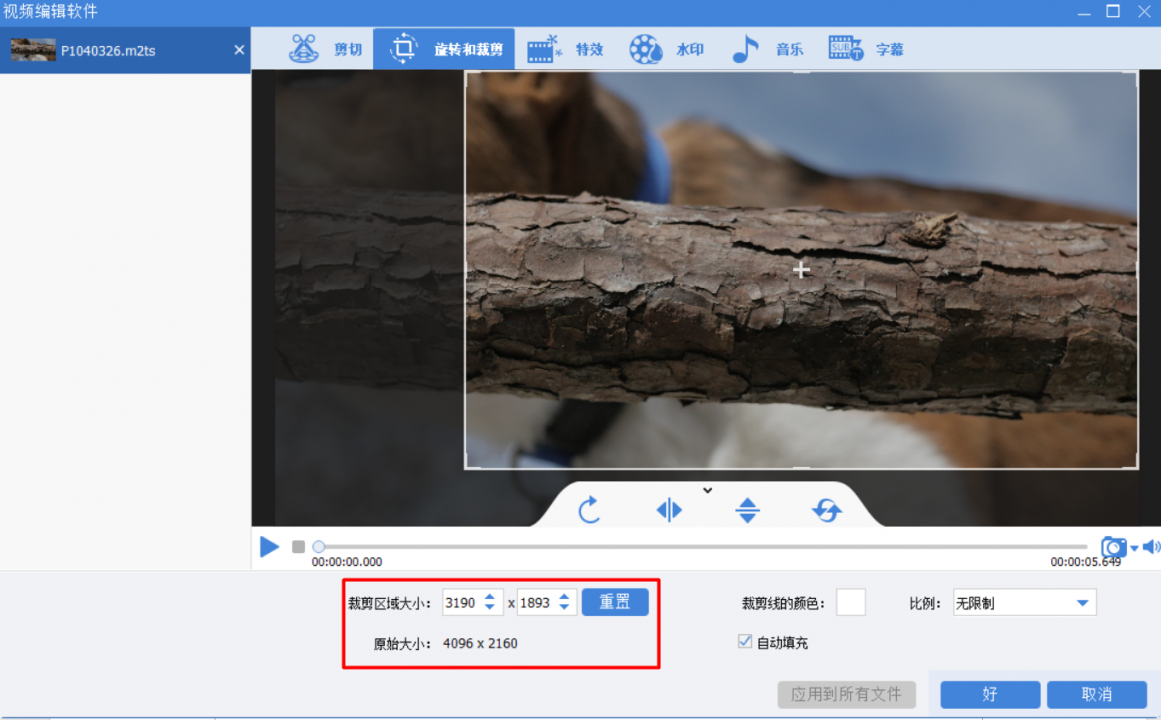
③特效功能:可以添加滤镜特效、缩放特效和声音特效。其中,滤镜特效可以调整视频的饱和度、对比度和亮度,还可以添加马赛克、黑白、老电影等滤镜到视频中;而缩放特效可以针对视频画面的部分区域进行放大,还可设定放大部分区域的持续时间;音量特效可以对视频音量进行调整,最小为0%,最大为500%。
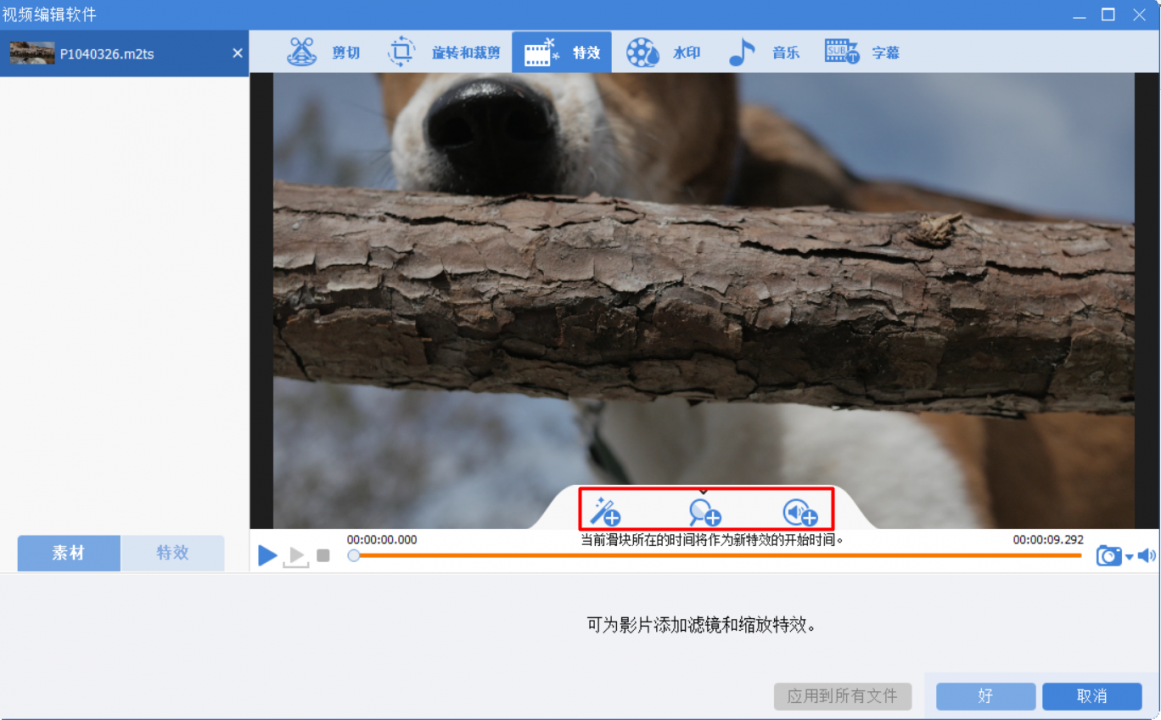
④去除水印:上文介绍到该功能选项可添加文字、图片、视频以及图形水印到视频中。此外,还可以选择最右侧的【去除水印】选项来去除视频的原始水印,或者给视频的某个部分添加马赛克效果。
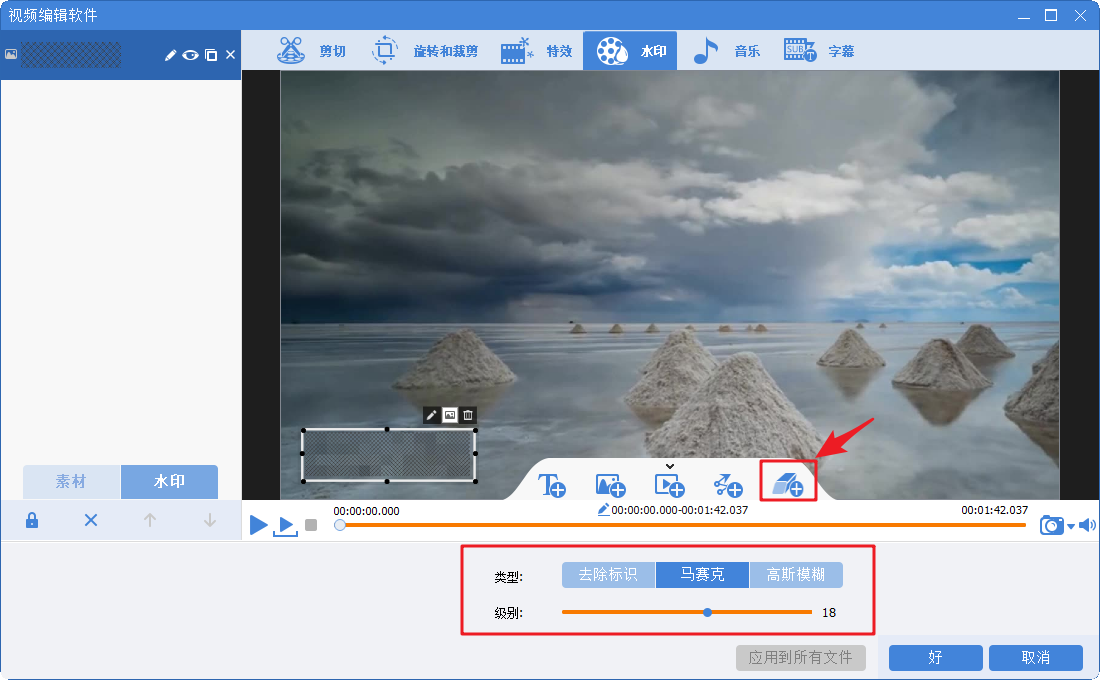
⑤配乐:可以给视频添加背景音乐,也可移除视频的原始音频。点击【给视频添加音频】可以直接选择电脑中的音频文件导入到视频中,而【给视频添加声音】则是可以录制电脑或麦克风的声音并将其添加到视频中,之后可以设定音频的开始时间和结束时间,调整音量等。此外,勾选右下角的【去除视频原音】还可以去除视频的原声。
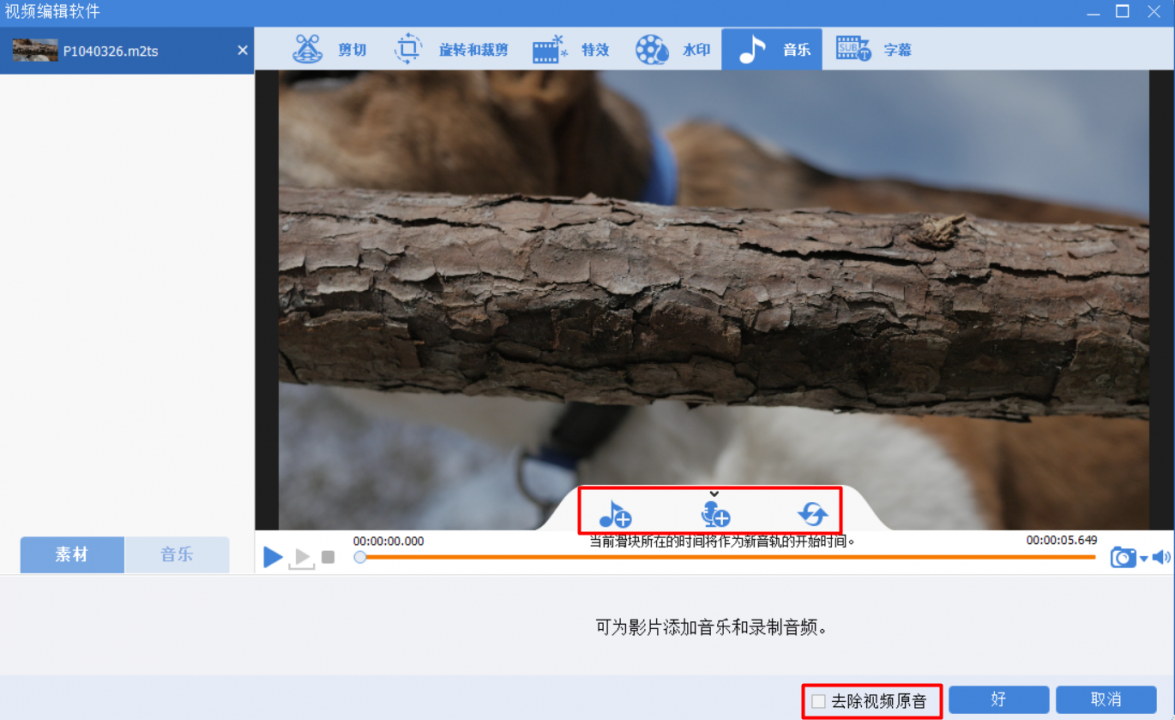
⑥字幕:可以添加字幕文件到视频中或者创建新的字幕,之后可以调整字幕的位置、字形以及颜色。
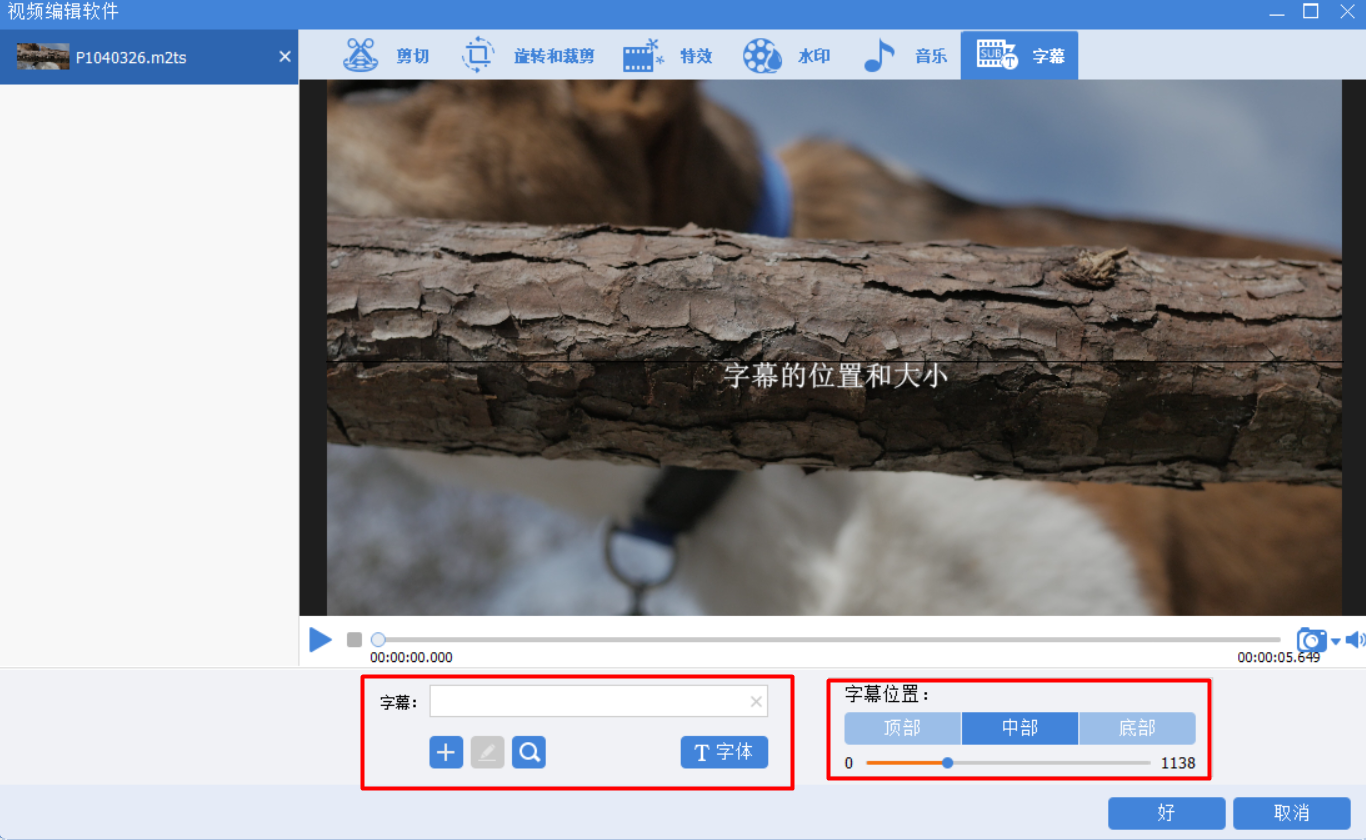






 粤公网安备 44070302000281号
粤公网安备 44070302000281号
